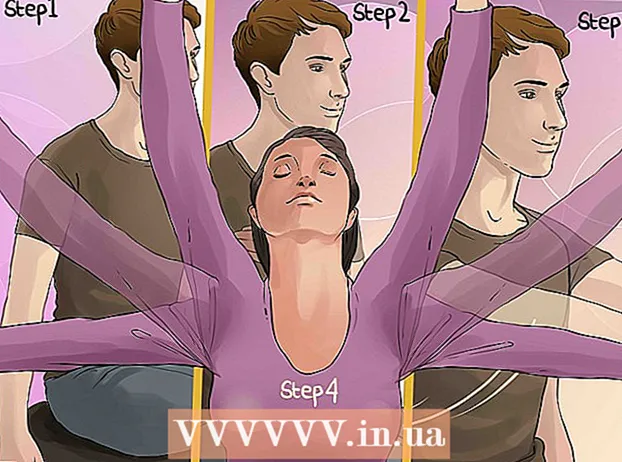Автор:
John Stephens
Дата создания:
27 Январь 2021
Дата обновления:
1 Июль 2024


- Например, если строка 24 скрыто, щелкните пробел между числами 23 а также 25.
- На Mac вы можете нажать клавишу Контроль нажимая на это место, чтобы открыть меню.

Нажмите Показать (Показать). Это опция в текущем отображаемом меню. Это заставит скрытую линию снова появиться.
- Вы можете сохранить изменения, нажав Ctrl+S (в Windows) или ⌘ Команда+S (на Mac).

Показывать много смежных строк. Если вы заметили много скрытых линий, покажите их все следующим образом:
- Нажмите Ctrl (в Windows) или ⌘ Команда (на Mac), пока вы нажимаете на линии выше и ниже скрытых линий.
- Щелкните правой кнопкой мыши одну из выбранных строк.
- Нажмите Показать (Показать) в текущем отображаемом меню.
Метод 2 из 3: показать все скрытые линии

Нажмите кнопку «Выбрать все». Эта прямоугольная кнопка появляется в верхнем левом углу листа, прямо над строкой чисел. 1 и слева от заголовка столбца А. Это действие для выбора всего листа Excel.- Вы также можете щелкнуть любую строку в тексте и нажать Ctrl+А (в Windows) или ⌘ Команда+А (на Mac), чтобы выделить весь лист.
выберите Скрыть и показать (Скрыть и показать). Эта опция доступна в меню Формат. После щелчка вы увидите другое меню.
Нажмите Показать строки (Показать линии). Это опция из меню. Это немедленно сделает скрытые строки видимыми на листе.
- Вы можете сохранить изменения, нажав Ctrl+S (в Windows) или ⌘ Команда+S (на Mac).
Метод 3 из 3: регулировка высоты линии
Нажмите кнопку «Выбрать все». Это прямоугольная кнопка в верхнем левом углу листа, прямо над строкой чисел. 1 и слева от заголовка столбца А. Это выберет весь лист Excel.
- Вы также можете щелкнуть любую строку на листе и нажать Ctrl+А (в Windows) или ⌘ Команда+А (на Mac), чтобы выделить весь лист.
Щелкните карту Главная. Это вкладка под зеленым разделом в верхней части окна Excel.
- Если вы уже открыли карту Главная, пожалуйста, пропустите этот шаг.
Нажмите Формат (Формат). Это выбирается в разделе «Ячейки» на панели инструментов в правом верхнем углу окна Excel. Здесь появится другое меню.
Нажмите Высота строки ... (Высота линии ...). Этот параметр доступен в текущем отображаемом меню. Вы должны увидеть новое окно с пустым вводом текста.
Введите высоту строки по умолчанию. Пожалуйста, введите 14.4 в поле ввода текста текущего отображаемого окна.

Нажмите в порядке. Это применяет ваши изменения ко всем строкам на листе и отображает строки, которые были «скрыты» за счет регулировки высоты строк.- Вы можете сохранить изменения, нажав Ctrl+S (в Windows) или ⌘ Команда+S (на Mac).